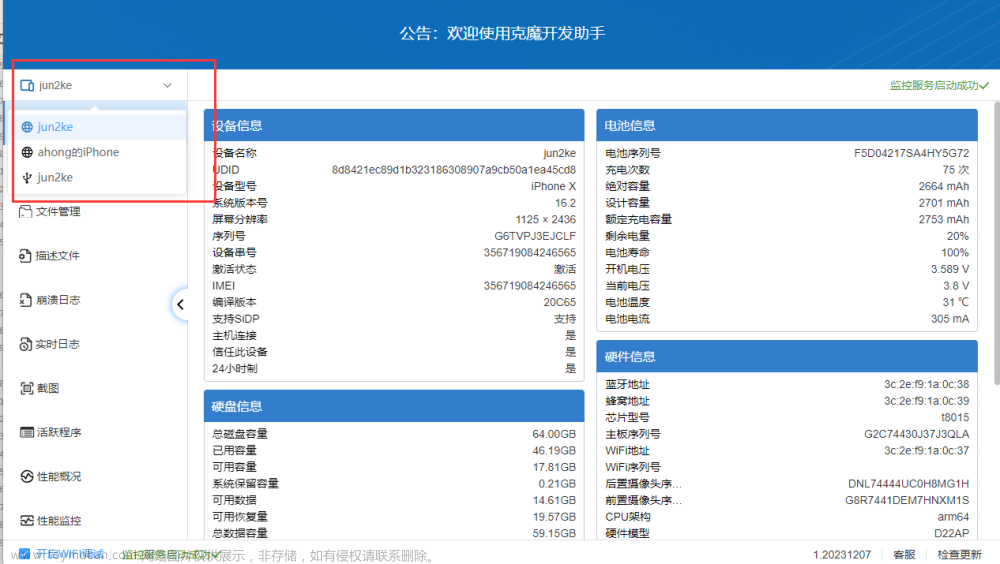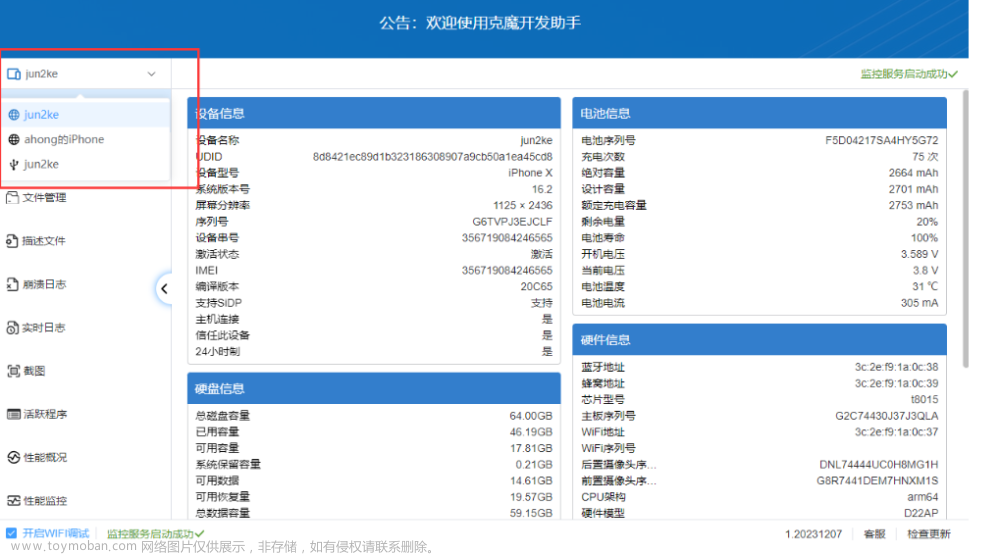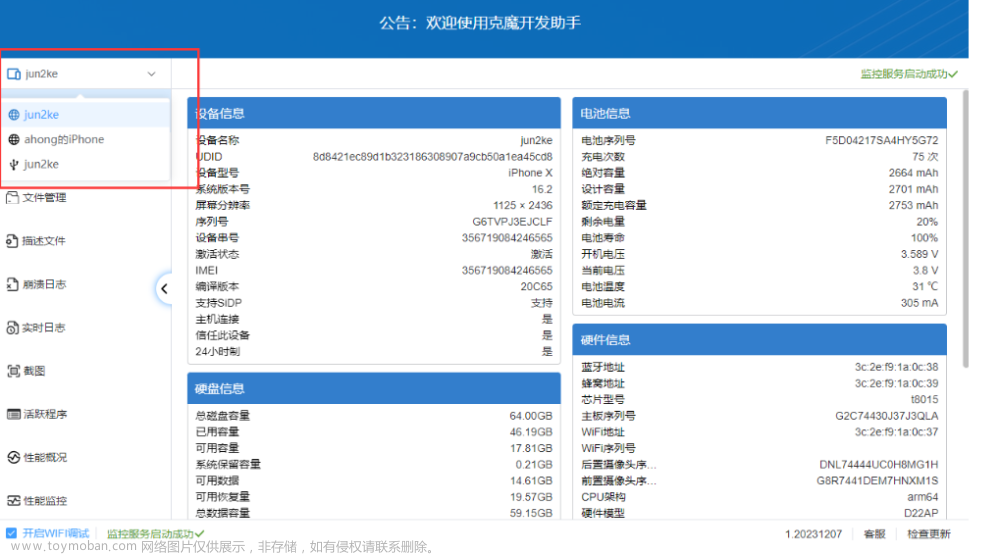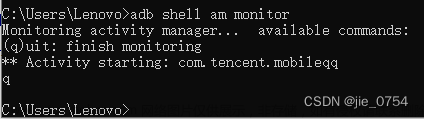同学们在进行app测试时往往需要抓包,但是有时候抓包可能并不能解决问题,这时候我们就需要进一步分析app日志错误,方法如下:
1.首先我们需要具备adb调试工具,具体教程和环境变量配置可参考其他安装文档
2.adb devices查看是否成功连接设备
3.找到我们对应App的包名
adb shell pm list package -3 #查找本设备安装的所有三方app包名
找到带有我们app字段的包名
4.接着使用
adb logcat -d |findstr 包名 >D:App_log.txt
上诉命令可将本app的所有日志导入D盘下App_log.txt文件中,若需要更详细的数据可加如下参数
--"-s"选项 : 设置输出日志*:s的标签, 只显示该标签的日志;
--"-f"选项 : 将日志输出到文件, 默认输出到标准输出流中, -f 参数执行不成功;
--"-r"选项 : 按照每千字节输出日志, 需要 -f 参数, 不过这个命令没有执行成功;
--"-n"选项 : 设置日志输出的最大数目, 需要 -r 参数, 这个执行 感觉 跟 adb logcat 效果一样;
--"-v"选项 : 设置日志的输出格式, 注意只能设置一项;
--"-c"选项 : 清空所有的日志缓存信息;
--"-d"选项 : 将缓存的日志输出到屏幕上, 并且不会阻塞;
--"-t"选项 : 输出最近的几行日志, 输出完退出, 不阻塞;
--"-g"选项 : 查看日志缓冲区信息;
--"-B"选项 : 以二进制形式输出日志;
*:E 为打印级别为Error的信息,若需要其他基本修改后缀字母即可文章来源:https://www.toymoban.com/news/detail-649918.html
V —— Verbose(最低,输出得最多)
D —— Debug
I —— Info
W —— Warning
E —— Error
F —— Fatal
S —— Silent(最高,啥也不输出)
以上就是我们查看App日志的步骤啦 文章来源地址https://www.toymoban.com/news/detail-649918.html
文章来源地址https://www.toymoban.com/news/detail-649918.html
到了这里,关于adb查看App日志的文章就介绍完了。如果您还想了解更多内容,请在右上角搜索TOY模板网以前的文章或继续浏览下面的相关文章,希望大家以后多多支持TOY模板网!